
AppleCare Plus es un programa de garantía extendida disponible para iPad y iPhone. Si recientemente compró un iPhone o iPad, puede agregar AppleCare+ dentro de los 60 días posteriores a la compra de ese dispositivo.
AppleCare+ Plus brindará 24 meses de soporte técnico, reparación y cobertura de reemplazo para un iPad o iPhone, junto con los principales componentes que se incluyen con el dispositivo. Incluso puede usar la garantía extendida para cubrir daños accidentales por una tarifa adicional, por ejemplo, si se le cae un iPhone y la pantalla se rompe, ese tipo de daño estaría cubierto por la tarifa por daños accidentales, que casi siempre es notablemente más barata que reemplazar la pantalla sin el plan AppleCare Plus.
Hay varias formas de agregar AppleCare+ a un iPhone, Pad, iPad Pro, iPad Air o iPad mini.
Comprar AppleCare en el momento de la compra original
Quizás la forma más sencilla de agregar AppleCare a un nuevo dispositivo es durante el proceso de pago estándar, y el empleado generalmente le pedirá que agregue la garantía si está en una tienda, y si está comprando en línea, lo encontrará como una opción para agregar la cobertura de AppleCare+ allí también. Pero no todos hacen eso cuando compran un nuevo iPhone o iPad, pero siempre que esté dentro de la ventana de 60 días, puede encontrar otros métodos para comprar la cobertura de AppleCare+.
Compre AppleCare para iPhone o iPad en la aplicación Configuración
La siguiente forma más sencilla de agregar AppleCare a un iPhone o iPad es a través de la configuración del dispositivo, estará disponible como una opción siempre que el dispositivo se haya comprado en los últimos 60 días:
- Abra la aplicación "Configuración"
- Toca "Cobertura de AppleCare+ disponible" *
- Haga clic en "Continuar" para comenzar a agregar la cobertura de AppleCare+ para el iPhone o iPad
- Toque para elegir el plan de garantía de cobertura de AppleCare+ para comprar para su iPhone o iPad
- Continúe con el proceso de pago de AppleCare+ para solicitar AppleCare para el dispositivo, esto requiere que envíe un informe de diagnóstico a Apple
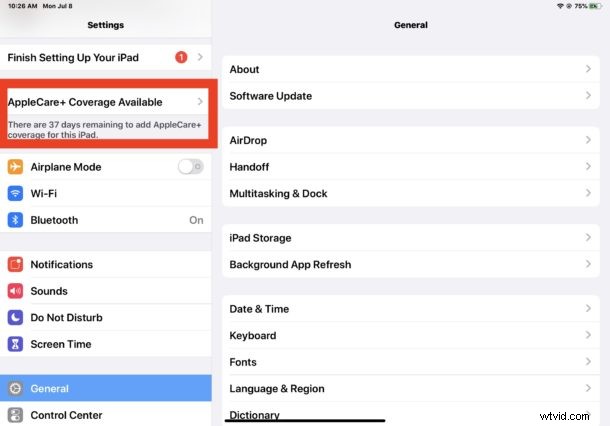
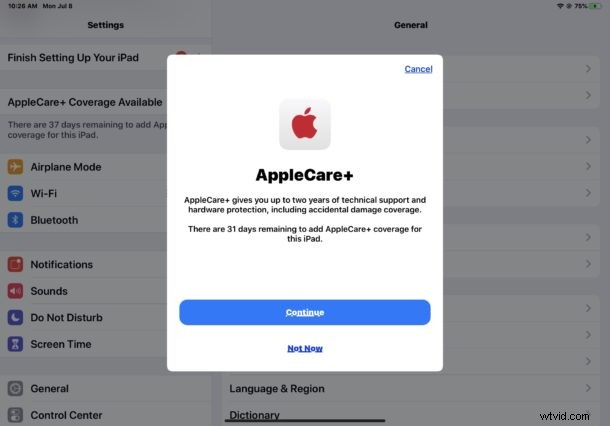
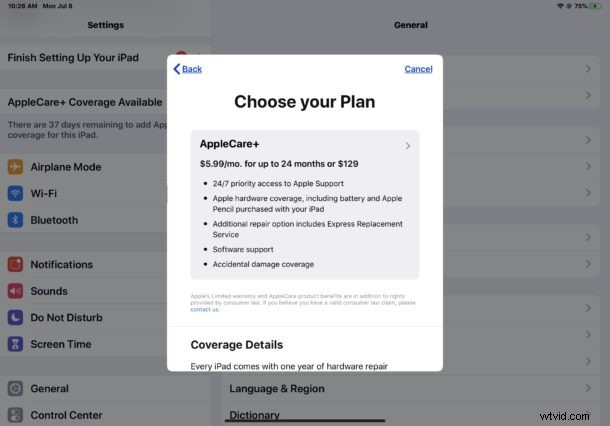
Una vez que haya pedido AppleCare+, su iPhone o iPad estará cubierto durante 24 meses por problemas de reparación y daños accidentales (con una tarifa de servicio adicional).
* En la opción "Cobertura de AppleCare+ disponible", verá el tiempo restante que se le asigna para comprar AppleCare para ese dispositivo. Tiene 60 días a partir del momento de la compra para comprar AppleCare+ Coverage para un iPhone o iPad.
Otras formas de comprar la garantía de cobertura de AppleCare+ para iPhone y iPad
- Solicite AppleCare en línea para su dispositivo aquí en apple.com
- Visita una Apple Store en persona
- Llame al soporte técnico de Apple al 1-800-275-2273
No importa cómo compre AppleCare, si lo compra después de haber comprado un iPad o iPhone, deberá ejecutar un diagnóstico remoto en el dispositivo.
Si está interesado en obtener más información sobre AppleCare Plus, puede leer más sobre AppleCare para iPad aquí en apple.com y obtener más información sobre AppleCare para iPhone aquí en apple.com
Vale la pena mencionar que algunos planes de seguro e incluso tarjetas de crédito ofrecerán servicios de tipo garantía por daños a un iPhone o iPad, pero varían ampliamente según los planes y proveedores individuales. No obstante, puede valer la pena investigar si alguno se aplica a usted y a sus dispositivos, ya sea como un complemento o una alternativa a un plan de cobertura de garantía de AppleCare+.
